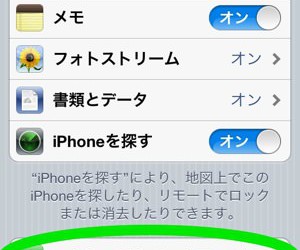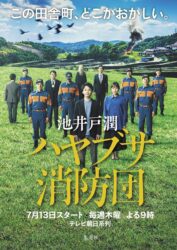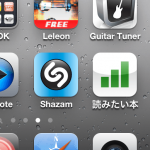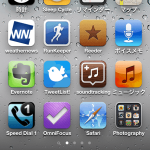無事にオンラインショップでの予約も終えて、来週末にはiPhone5をゲットできるはずですが、新しいiPhoneへの環境移行への予習もかねて、iPhone4を「復元」させてみました。
同時にアプリや音楽なども減らして断捨離してみたら、動作もサクサクになって気持ちよかったのでペイフォワードします。
毎日使うモノだからこそ、定期的にメンテナンスして、いつでも最高のパフォーマンスを引き出したいですよね。
何はともあれバックアップ
バックアップを取っていない人がけっこういるようですが、今はiCloudに自動でバックアップできるのでぜひ設定しましょう。
やり方は簡単。「設定」>「iCloud」から「ストレージのバックアップ」を選択して、「iCloudバックアップ」をオンにするだけです。その下にある「今すぐバックアップを作成」を押せばすぐにバックアップが始まり、それ以降はWi-Fiと電源に繋がっている状態で随時自動的にバックアップしてくれます。
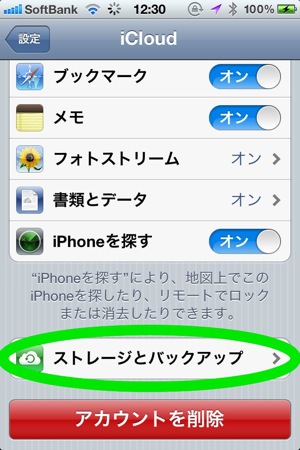
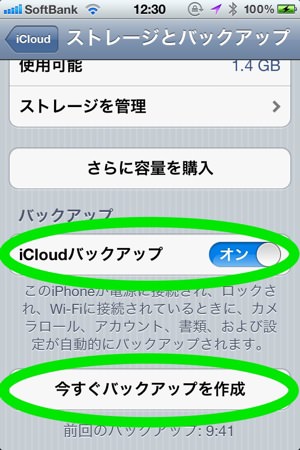
ただし音楽やアプリなどのMacに保存してあるデータのバックアップはされないので注意してください。
「iPhoneを消去」から「復元」
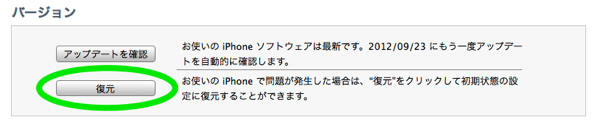
iPhoneにあるデータをすべて消去して工場出荷状態に戻すことで、すべてがリセットされると共に、ソフトウェア的なトラブルはほとんど解消されます。
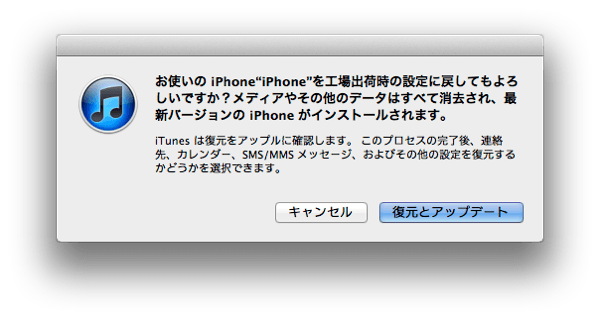
iCloudにバックアップを取っていれば、iPhone単体で復元することも可能ですが、音楽データは復元されず、またアプリは再ダウンロードすることになるのでかなりの時間を必要とするので、Mac(PC)に繋いで、iTunesから復元することをオススメします。
所要時間は20分くらい
復元時点でのiOS最新バージョンをネットからダウンロードする時間を別にすれば(ネット環境によって著しく異なるので)、復元自体は数分で終了します。音楽やアプリなどの復元を入れても、僕の場合は20分以下で終わりました。
意味不明な「その他」のデータ量が激減する!

「復元」をすると、何が入ってるのかよくわからないくせにいつの間にか増えている「その他」というデータが減って、だいぶダイエットできます。

今回の復元では「その他」が1.09GBから0.57GBに減りました。なぜかアプリデータも減っていますが。
その他データの断捨離!
スッキリしたところで、「入れてはいるけれどほとんど使っていないアプリや音楽」などのデータを消してしまいましょう。
iPhoneに入れておくべきなのは、今、あなたが必要としているアプリや音楽です。いずれ、誰かに見せるかもしれないなどというネタアプリなんかはさっさと消して、iPhoneをサクサクにしましょう(災害発生時に役立つアプリなどは入れてありますけどね)。
おわりに
iPhoneは、今や人とのコミュニケーションに必要不可欠となっている最も身近なガジェットですから、定期的なメンテナンスと断捨離をしたいものです。
普段から「バックアップ」と「復元」の方法について慣れ親しんでおけば、iPhoneを紛失したり壊してしまったりといった不慮の事態にも、慌てずに対応することができます。考えてみれば、作業環境から音楽データ、各アプリの設定に至るまで、新機種にそのまま移行できるというのは本当に便利なことですよね、忘れがちですけど。
iPhone5をゲットしたときに、焦らずスムーズに環境移行ができるように備えておきましょう。
参考にさせてもらった記事など。
iCloud に iPhone のバックアップを作成する方法。大切なデータを確実にバックアップしましょう。 – iPhoneアプリのAppBank
iCloud 上のバックアップから iPhone を復元する方法。(ほぼ)PC/Macに接続する必要はありません! – iPhoneアプリのAppBank